آیا از سرعت پایین اینترنت همراه اول ناراضی هستید یا به دنبال راهی برای افزایش امنیت و حفظ حریم خصوصی آنلاین خود میگردید؟ در دنیای وب، DNS (سامانه نام دامنه) مانند دفترچه تلفن اینترنت عمل میکند و سرعت پاسخدهی آن تاثیر مستقیم بر تجربه کاربری شما دارد. با تغییر و بهینهسازی سرور DNS پیشفرض اپراتور همراه اول، میتوانید سرعت بارگذاری صفحات وب را افزایش دهید و همزمان، لایهای محافظتی در برابر سایتهای مخرب برای دستگاه خود ایجاد کنید.
در این راهنمای جامع از پلازا، علاوه بر توضیح کامل مفهوم DNS، مراحل گامبهگام تغییر تنظیمات DNS در دستگاههای اندروید و آیفون برای شبکههای Wi-Fi را ارائه کردهایم. همچنین، نحوه فعالسازی تنظیمات APN همراه اول و نکات مهم استفاده از Private DNS برای حفظ حریم خصوصی شما در اینترنت همراه بررسی میشود تا در نهایت تجربهای سریعتر و امنتر در فضای مجازی داشته باشید.


فهرست مطالب:
DNS چیست؟
DNS (Domain Name System) یک سیستم است که نامهای دامنهی قابل خواندن توسط انسان (مانند www.plaza.ir) را به آدرسهای IP قابل فهم برای کامپیوترها (مانند ۱۹۲.۰.۲.۱) ترجمه میکند. به عبارت دیگر، DNS مانند یک دفترچه تلفن برای اینترنت عمل میکند و به دستگاهها کمک میکند تا آدرسهای IP مربوط به نامهای دامنه را پیدا کرده و به سرورهای صحیح متصل شوند. برای آشنایی بیشتر با DNS، میتوانید به این مطلب مراجعه کنید.
دلیل تغییر دادن دی ان اس چیست؟
تغییر دادن DNS میتواند دلایل و مزایای متعددی داشته باشد که در زیر به برخی از مهمترین آنها اشاره میکنیم:
افزایش سرعت و عملکرد: سرورهای DNS سریعتر و سرورهایی به لحاظ جغرافیایی به شما نزدیکتر هستند، میتوانند زمان لازم برای ترجمه نام دامنه به آدرس IP را کاهش دهند، که منجر به کاهش زمان بارگذاری صفحات وب میشود.
افزایش امنیت: برخی از سرویسهای DNS (مانند Google Public DNS یا OpenDNS) دارای فیلترهای امنیتی هستند که میتوانند از دسترسی به وبسایتهای مخرب یا مشکوک جلوگیری کنند. همچنین تغییر به سرویسهای DNS امنتر میتواند از حملاتی که سعی در تغییر دادن آدرسهای IP به سمت سایتهای جعلی دارند (اسپوفینگ) جلوگیری کند.
دور زدن محدودیتها: در برخی کشورها یا شبکهها، وبسایتها یا خدمات خاصی ممکن است مسدود باشند. با تغییر DNS به سرورهای خارجی، میتوان این محدودیتها را دور زد و به محتوای مسدود شده دسترسی پیدا کرد.
پایداری بیشتر: برخی از سرورهای DNS ممکن است به دلیل ترافیک زیاد یا مشکلات فنی دچار اختلال شوند. تغییر به سرورهای پایدارتر میتواند از این مشکلات احتمالی جلوگیری کند.
کنترل والدین: برخی از سرویسهای DNS امکاناتی برای کنترل والدین ارائه میدهند که والدین میتوانند دسترسی به محتوای نامناسب را برای کودکان خود محدود کنند.
جدول مرجع DNS
پس از بررسی دلایل تغییر DNS، دسترسی سریع به سرورهای معتبر ضروری است. در جدول زیر آدرسهای IPV4 و IPV6 چند سرویسدهنده برتر دنیا آمده است. استفاده از این آدرسها میتواند سرعت، پایداری و امنیت تجربه وبگردی شما را بهبود ببخشد.
سرویسدهنده | IPV4 | IPV6 | تمرکز اصلی |
|---|---|---|---|
Cloudflare | 1.1.1.1 1.0.0.1 | 1111::2606:4700:4700 1001::2606:4700:4700 | سرعت و حفظ حریم خصوصی؛ ادعا میکند سوابق مرورگر کاربران را ذخیره نمیکند |
Google Public DNS | 8.8.8.8 8.8.4.4 | 8888::2001:4860:4860 8844::2001:4860:4860 | سرعت، پایداری و دسترسی جهانی |
OpenDNS | 208.67.222.222 208.67.220.220 | 35::2620:119:35 53::2620:119:53 | امنیت و فیلترگذاری محتوا |
تغییر DNS همراه اول
در اندروید کاربران با استفاده از ویژگی Private DNS میتوانند تنظیمات مورد نظر خود را اعمال کنند. ویژگی Private DNS یا DNS over TLS (DoT) درخواستهای DNS شما را رمزگذاری میکند تا ارائهدهندگان اینترنت و افراد متفرقه نتوانند ترافیک شما را رصد کنند. این کار حریم خصوصی و امنیت آنلاین را به شکل قابل توجهی افزایش میدهد.
تغییر DNS در اندروید همراه اول در مقایسه با iOS تفاوتهایی دارد؛ به همین خاطر، در ادامه به نحوه انجام این کار در هردو این سیستمعاملها خواهیم پرداخت.
تغییر DNS در اندروید همراه اول
تغییر تنظیمات DNS در گوشی سامسونگ و دیگر گوشیهای اندرویدی از نسخه ۹ به بعد بسیار آسانتر از قبل شده است. اما در رابطهای کاربری مختلف، فرایند متفاوتی دارد.
تنظیمات DNS در گوشی سامسونگ
برای دسترسی به تنظیمات DNS در گوشی سامسونگ باید به تنظیمات بروید و Connections را انتخاب کنید.
سپس روی More connection settings کلیک کنید.
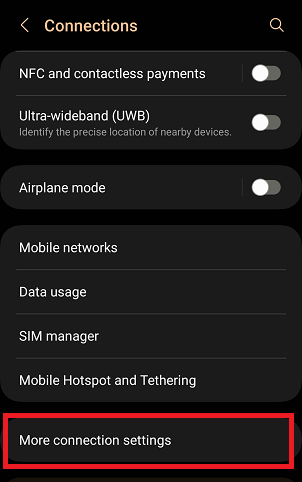
در صفحه بعدی گزینه Private DNS را انتخاب کنید.
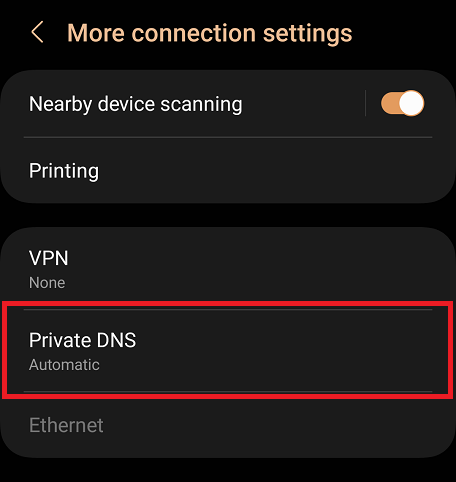
از منو باز شده برای تغییر سیم کارت DNS اینترنت، گزینه Private DNS provider hostname را انتخاب و در کادر پایین نیز آدرس DNS مدنظرتان را وارد و در نهایت روی Save بزنید.
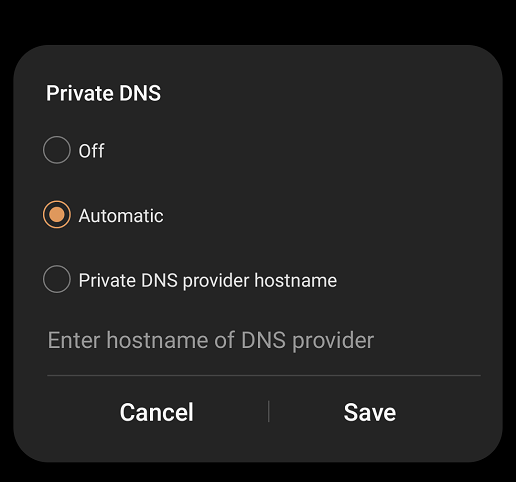
نکتهای که باید به آن توجه کنید این است که در اندروید نمیتوانید از یک آدرس IP برای DNS استفاده کنید و در عوض باید آدرس دامنه را وارد کنید. از آنجایی که همه سرویسهای ارائه دهنده DNS نیز آدرس دامنه ندارند، دست شما کمی بسته است و باید به سراغ سرویسهایی بروید که دارای آدرس دامنه هستند.
تغییر DNS در گوشی شیائومی
در گوشیهای شیائومی نیز ابتدا به تنظیمات بروید و سپس روی Connection & sharing کلیک کنید.
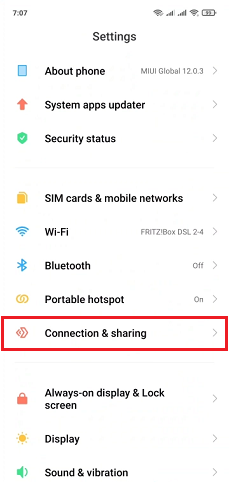
در صفحه بعدی Private DNS را انتخاب کنید.
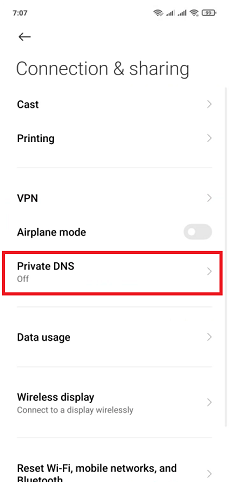
گزینه Private DNS provider hostname را انتخاب کنید.
در کادر باز شده آدرس دامنه سرور DNS مدنظر خود را وارد کنید.
نکته: برای اطمینان از فعال بودن DNS over TLS، به https://1.1.1.1/help بروید و بررسی کنید که عبارت Using DNS over TLS (DoT) برابر Yes باشد.
آموزش دی ان اس همراه اول در آیفون؛ تغییر DNS همراه اول
تغییر DNS اینترنت سیم کارت در گوشی های آیفون امکانپذیر نیست. iOS تنها اجازه تغییر DNS شبکه وایفای را بهشما خواهد داد و نمیتوانید DNS اینترنت سیمکارت را در این سیستمعامل تغییر دهید. برای بهبود سرعت و امنیت اینترنت همراه در آیفون، میتوانید از اپلیکیشنهای شخص ثالث DNS استفاده کنید که از پروفایل یا VPN برای اعمال تنظیمات استفاده میکنند. همچنین نرمافزارهای VPN میتوانند علاوه بر تغییر DNS، امنیت و حریم خصوصی شما را افزایش دهند. یکی از برنامههای کاربردی که برای اینکار میتوان در نظر داشت DNS & IP Changer است که امکان تغییر DNS برای وایفای و همچنین سیمکارت را فراهم میکند.
برای تغییر DNS شبکه وایفای
به تنظیمات بروید و پس از انتخاب Wi-Fi روی شبکه وایفای که به آن متصل هستید بزنید.
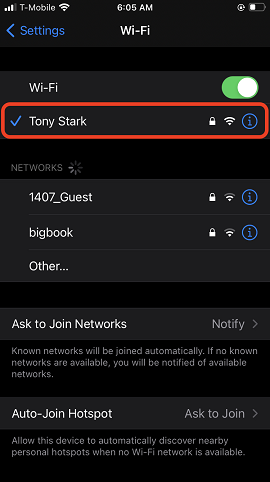
در صفحه بعدی به قسمت DNS بروید و روی Configure DNS کلیک کنید.
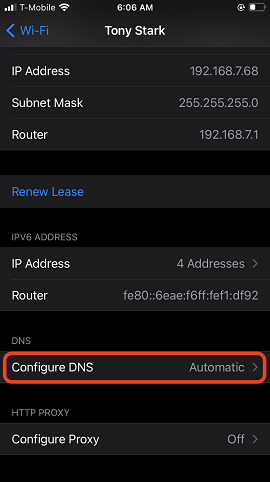
ابتدا Manual را انتخاب کنید.
سپس آدرسهای DNS پیشفرض را حذف و با انتخاب Add Server، آدرس DNS که میخواهید از آن استفاده کنید را وارد کنید.
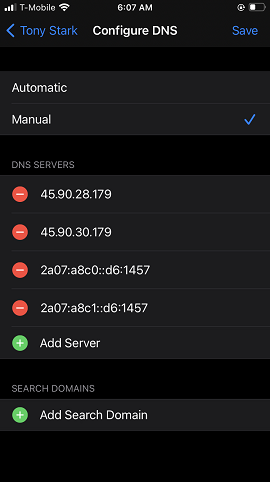
در نهایت از بالای صفحه گزینه Save را انتخاب کنید تا تغییرات ذخیره شوند.
تنظیمات اینترنت همراه اول
پس از روش های تغییر DNS برای همراه اول، در ادامه با نحوه تنظیم و فعالسازی اینترنت سیمکارت این اپراتور آشنا خواهیم شد.
روش اول: پیامک برای دریافت تنظیمات فعالسازی و راه اندازی اینترنت سیمکارت همراه اول
برای گرفتن تنظیمات 3G اینترنت همراه اول، ابتدا یک پیامک خالی به شماره ۸۰۸۸ ارسال کنید و منتظر بمانید.
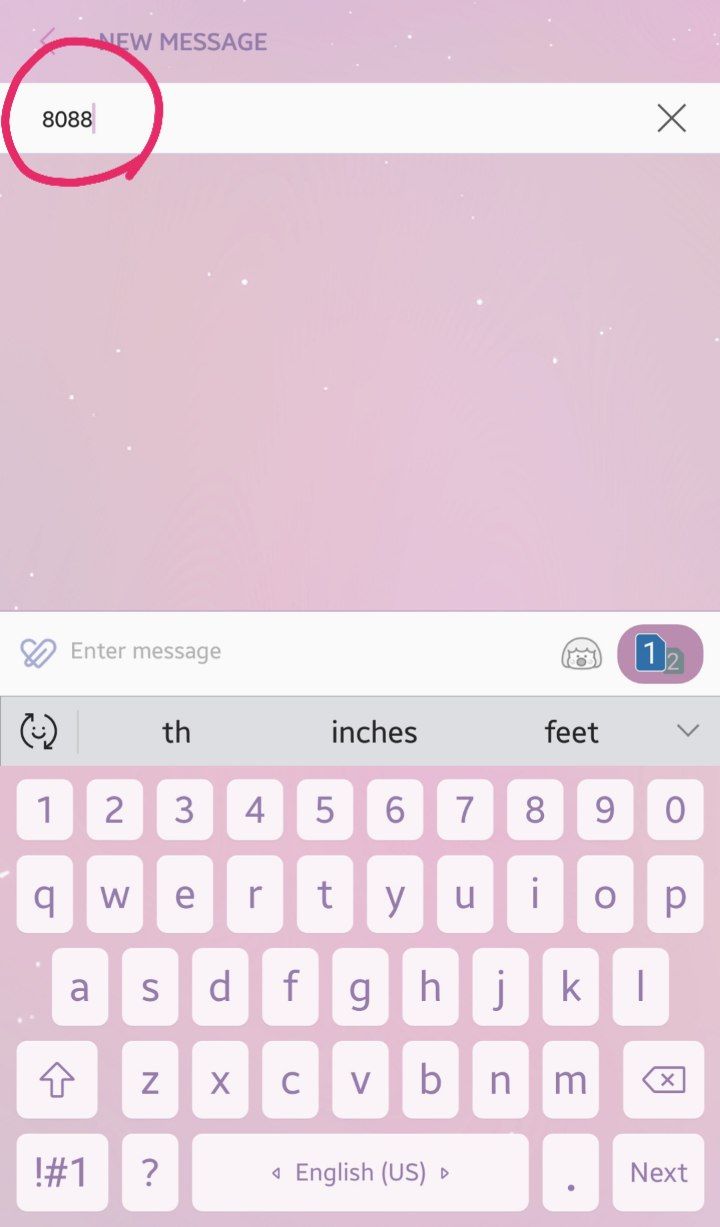
پس از چند ثانیه، پیام تایید همراه اول را خواهید دید که میگوید اینترنت شما با موفقیت فعال شده است.
روش دوم: استفاده از کد SSD تنظیمات اینترنت سیمکارت همراه اول
در ابتدا، باید کد دستوری #۲۳۱*۱۰* را در قسمت شماره گیری گوشی خود، وارد کنید.

دکمه تماس را فشار دهید.
پس از چند ثانیه پیام همراهاول را مشاهده میکنید که میگوید نتیجه فعالسازی کد تنظیمات اینترنت همراه اول از طریق پیامک به شما اطلاع داده خواهد شد.

پس از چند ثانیه، پیام تایید همراهاول را خواهید دید که میگوید تنظیمات اینترنت شما با موفقیت فعال شده است.
روش سوم: راه اندازی اینترنت سیمکارت همراه اول به صورت دستی
برای فعالسازی اینترنت 4G در سیم کارت همراه اول، ابتدا به Settings گوشی خود بروید.
روی قسمت Connections کلیک کنید. این گزینه معمولاً اولین گزینه در تنظیمات است.

در آموزش تنظیمات اینترنت همراه اول گوشی شیائومی، در اینجا باید روی قسمت Mobile Networks ضربه بزنید.

حال، Access Point Names را پیدا کرده و آن را باز کنید.

در اینجا روی گزینه Add که در بالای صفحه قرار گرفته است، کلیک کنید.
برای فعالسازی، در قسمت name، MCI-GPRS را وارد کنید.
در فیلد APN هم عبارت mcinet را بنویسید.

سپس روی سیو کلیک کنید تا تنظیمات DNS همراه اول شما دخیره شود. این راهنمای تصویری تنظیمات فعال سازی اینترنت 3G همراه اول بود که با استفاده از سه روش به صورت ساده توضیح داده شد.
همانطور که مشاهده کردید، تغییر تنظیمات DNS همراه اول یکی از موثرترین روشها برای افزایش سرعت، پایداری و بالا بردن امنیت شما محسوب میشود. کاربران اندروید میتوانند از مزایای Private DNS بهره ببرند و با استفاده از نام میزبانهایی مانند Cloudflare (1.1.1.1)، تنظیمات DNS خود را رمزگذاری کرده و حریم خصوصی را حفظ کنند. در مقابل، کاربران iOS برای تغییر DNS تنها میتوانند این تنظیمات را برای شبکه Wi-Fi اعمال کنند یا از ابزارهای جانبی برای اینترنت سیمکارت بهره ببرند.
سوالات متداول
1. تغییر DNS چه تاثیری بر محدودیتهای اینترنتی دارد؟
تغییر DNS به طور کامل محدودیتهای اعمالشده را دور نمیزند، بلکه تنها نحوه پیدا کردن وبسایتها و اتصال به آنها را بهبود میبخشد.
2. آیا تغییر DNS امنیت اینترنت سیمکارت من را افزایش میدهد؟
بله، در دستگاههای اندرویدی که از Private DNS استفاده میکنند، تمام درخواستهای DNS رمزگذاری شده (DoT) ارسال میشوند و مانع از شنود ترافیک شما میشوند.
3. چرا در آیفون نمیتوان DNS اینترنت سیمکارت را تغییر داد؟
این محدودیت مربوط به طراحی سیستمعامل iOS است و تنها برای اتصالات Wi-Fi امکان تغییر DNS وجود دارد. برای اینترنت همراه باید از برنامههای جانبی یا VPN استفاده کنید.
4. بهترین DNS برای حفظ حریم خصوصی چیست؟
کلاودفلر (1.1.1.1) تمرکز اصلی خود را بر سرعت و حفظ حریم خصوصی دارد و ادعا میکند سوابق مرورگر کاربران را ذخیره نمیکند. Google Public DNS نیز پایداری و سرعت جهانی بالایی دارد.





